电脑安装win10系统后发现软件字体总是显示很模糊,虽然不影响正常使用,但长时间看屏幕感觉眼睛很不舒服,软件字体模糊是什么原因?一般出现该故障的话调一下dpi就可以解决。找到故障原因后,接下去小编和大家分享win10系统打开部分软件字体总显示模糊的解决方法,简单设置之后,桌面字体恢复正常了。
方法一:win10软件字体模糊
1、首先,在Win10的桌面点击鼠标右键,选择“显示设置”。
2、在“显示设置”的界面下方,点击“高级显示设置”。
3、在“高级显示设置”的界面中,点击下方的“文本和其他项目大小的调整的高级选项”。

4、然后,点击“更改项目的大小”下面的“设置自定义缩放级别”。
5、这里选择100%,就代表着正常的缩放级别,但要记得点击“确定”,点击“应用”。
6、然后,计算机会提示你“你必须注销计算机才能应用这些修改”,点击“立即注销”,之后从新进入Windows10,此时程序上的模糊字体就变得清晰了。
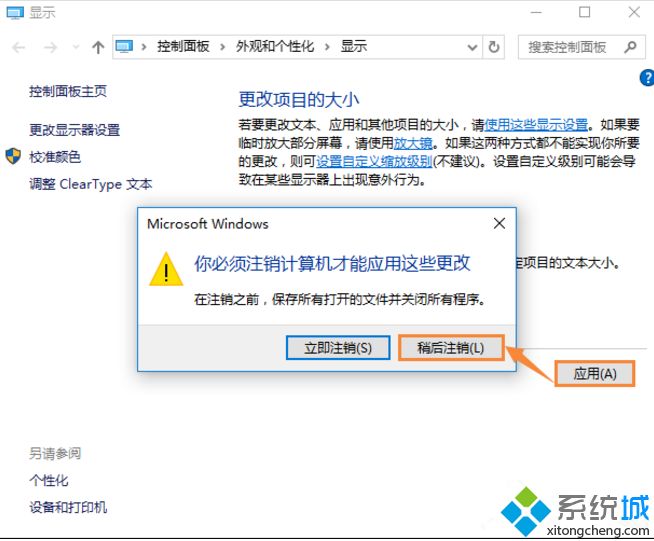
方法二:个别软件字体模糊解决方法
1、首先选中显示模糊的软件图标(可以是桌面快捷方式或者去软件根目录查找),右键属性
2、然后在兼容性里找到“高DPI设置时禁用显示缩放”并勾选后确定即可。再次打开软件后就会发现变清晰了许多。

如果你发现win10桌面字体变得非常模糊,可以设置DPI来让字体变得清晰,简单操作步骤,希望对大家有所帮助。